Lösung
Hiermit wird die Auflösung der Meldung eines Windows-Stiftgeräts getestet.
Testname
- Lösung
Grundlegende getestete Anforderungen
- Device.Input.Digitizer.Pen.Resolution.
Testzweck
- Überprüft, ob der Stift tatsächlich in der Lage ist, mit einer höheren Auflösung als der Bildschirmauflösung zu schreiben, und überprüft auch, ob die Berichtsauflösung > = 150 DPI ist.
Erforderliche Tools
- Keine (PT3 mit optionalem Stifthalter).
Überprüfungsschritte
Führen Sie den Testfall für Die Auflösung aus.
Ziehen Sie den Stift so langsam wie möglich von einem beliebigen Punkt im grün hervorgehobenen Bereich zu einem beliebigen Punkt im gelb hervorgehobenen Bereich über den Bildschirm, ohne den Stift zu heben. Zeichnen Sie dann eine Linie in umgekehrter Richtung, vom gelb hervorgehobenen Bereich zurück zum grün hervorgehobenen Bereich.
Alle Bewegungen außerhalb der Achse oder Jitter werden ignoriert. Wenn sich der PT3 also nicht gleichmäßig und langsam bewegen lässt, kann der Stift mit der Hand über den Bildschirm bewegt werden, um zusätzliche Reibung zu vermeiden.
- Wenn Sie den Stift mit der Hand über den Bildschirm schieben, stellen Sie sicher, dass Ihr Handballen nicht die Schaltflächen in der Benutzeroberfläche am unteren Bildschirmrand berührt.
Der Stift sollte während der Bewegung immer in Kontakt mit dem Bildschirm sein.
Hier finden Sie einen Screenshot aus dem Auflösungstest.
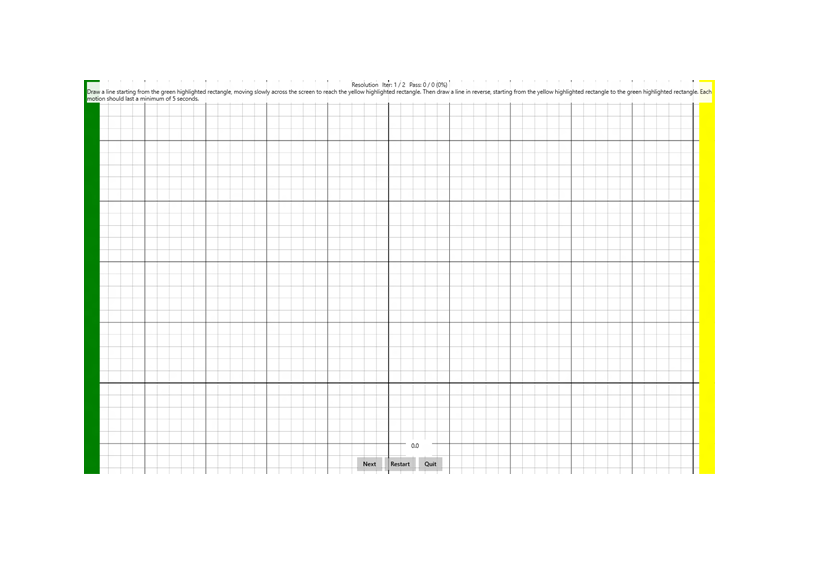
Häufige Fehlermeldungen
„Fehler beim Abrufen der Bildschirmauflösung.“
Tritt auf, wenn der Test die Auflösung der primären Anzeige nicht abrufen kann.
„Auflösung zu niedrig“
Tritt auf, wenn die Auflösung des Digitizer kleiner als 150 DPI ist.
„Stiftauflösung muss > = Bildschirmauflösung sein.“
Tritt auf, wenn die Auflösung des Digitizer kleiner als die Anzeigeauflösung ist.
„Positionaldelta zu groß.“
Tritt auf, wenn der Stiftstrich einen zu großen Sprung zwischen aufeinander folgenden Paketen in der getesteten Achse enthält.
„Nicht genügend logische Koordinaten gefunden.“
Tritt auf, wenn der Stiftstrich nicht genug von der Auflösung des Digitizer abdeckt.
„Der Kontakt wurde nicht an der richtigen Stelle begonnen/beendet.“
Tritt auf, wenn der Stiftstrich nicht im grünen Rechteck beginnt und im gelben Rechteck endet.
„Die Dauer der Interaktion war zu kurz.“
Tritt auf, wenn der Stiftstrich nicht die erforderliche Dauer hat.
Kriterien für das Bestehen des Tests
- 2/2 Testiterationen müssen erfolgreich sein, damit der Test bestanden wird.
- Zwischen den 2 langsamen horizontalen Wischbewegungen sollte die Mehrheit der logischen Einheiten von X berührt und gemeldet werden, und zwischen 2 langsamen vertikalen Wischbewegungen sollte die Mehrheit der logischen Einheiten von Y berührt und gemeldet werden.
- Der Prozentsatz der logischen X- oder Y-Koordinaten, der in den einzelnen Iterationen abgedeckt werden muss, hängt vom Verhältnis der Digitizer-Auflösung zur Bildschirmauflösung ab:
- Wenn die Digitizer-Auflösung > = Bildschirmauflösung, müssen 90 % des Koordinatenraums abgedeckt werden.
- Wenn die Digitizer-Auflösung > = 2x Bildschirmauflösung, müssen 80 % des Koordinatenraums abgedeckt werden.
- Wenn die Digitizer-Auflösung > = 3x Bildschirmauflösung, müssen 70 % des Koordinatenraums abgedeckt werden.
- Wenn die Digitizer-Auflösung > = 4x Bildschirmauflösung, müssen 60 % des Koordinatenraums abgedeckt werden.
- Wenn die Digitizer-Auflösung > = 5x Bildschirmauflösung, müssen 50 % des Koordinatenraums abgedeckt werden.